Existem momentos que essa mensagem aparece quando você tenta abrir alguns programas no Windows. No entanto, é mais comum quando programas do Microsoft Office como Excel, Outlook, PowerPoint e outros apresentam falhas ao serem iniciados.
Se você está com esse problema, você não está sozinho. Com a ajuda das nossas pesquisas, você pode encontrar as etapas para solucionar esse problema abaixo.
Este guia irá ajudá-lo a determinar por que a mensagem de erro “no banco de dado de registro de configuração está corrompido aparece e como você pode se livrar dela.
Experiência de usuário
Essa mensagem de erro é comum com aplicativos de escritório. Quando ele aparece, o programa sai automaticamente e os usuários geralmente não podem acessar o programa em seu PC sem primeiro resolver o problema.
Muitos usuários têm esse problema, especialmente ao executar o utilitário DISM. Um arquivo corrompido ou algum outro motivo pode causar essa falha, mas os usuários não sabem como resolver o problema quando ele aparece. É um erro chato e requer paciência para ser solucionado.
Alguns usuários reclamam que esse erro faz todos os programas do Windows pararem de funcionar. Outras vezes, os usuários recebem essa mensagem de erro somente quando tentam abrir um arquivo do Office. Para melhorar a experiência do usuário, na próxima sessão te ensinaremos a como lidar com esse problema e eliminar esse erro.
Muitos fatores podem desencadear esse problema
A mensagem de erro 'O banco de dados do registro de configuração está corrompido pode aparecer no Windows por muitos motivos. Abaixo temos os motivos principais para te ajudar a definir qual opção causou a mensagem de erro no seu computador e como você pode corrigir isso.
Causa 1: Instalação corrompida do Office
Uma das causas dessa mensagem de erro é uma instalação corrompida do Office. É resultado de algum tipo de corrupção encontrada no registro. Se você executou uma verificação antivírus e colocou em quarentena alguns arquivos ou programas relacionados ao Microsoft Office, você talvez receba esta mensagem. Na maioria das vezes, reparar o arquivo é a única maneira de remover o erro de registro se essa for a causa.
Causa 2: Arquivo no sistema corrompido
Outro fator que pode fazer com que a mensagem de erro 'O banco de dados do registro de configuração está corrompido' apareça no Windows é um arquivo corrompido no sistema. Esse motivo é bem comum para a maioria das pessoas. Se esse for o caso, você pode perceber que todos os aplicativos do Windows vão parar de responder. Em outras situações, o arquivo corrompido do sistema afeta os programas do pacote do Microsoft Office. Portanto, isso vai fazer com que a mensagem de erro apareça quando você tentar abrir qualquer arquivo com a extensão. Fazer uma verificação no verificador de arquivos do sistema pode ajudar a corrigir o problema se esse for o motivo da mensagem de erro.
Causa 3: Aplicativos de terceiros
Em alguns momentos os seus arquivos e programas não estão corrompidos. Nesses casos, você pode estar tendo esse erro devido por conta de um conflito entre os arquivos do sistema junto com aplicativos de terceiros. Isso também pode acontecer por conta de arquivos a parte corrompidos, fazendo com que ele interfira no processo de funcionamento do Microsoft Office. Se um programa de terceiros estiver causando esse erro, uma inicialização limpa ou a eliminação completa do programa deve resolver e acabar com a mensagem de erro no seu computador.
Métodos para corrigir o banco de dados do registro de configuração
Corrigir o erro do banco de dados do registro de configuração nem sempre é fácil. No entanto, agora que você sabe alguma das causas desse problema, abaixo temos algumas soluções para você lidar com o problema da maneira certa.
- Método 1: Execute verificações SFC e DISM
Na maioria das vezes, o motivo desse erro é a corrupção do arquivo do sistema. Geralmente afeta a capacidade do computador de executar programas no Microsoft Office. Se esse for o caso, realizar algumas verificações pode corrigir o problema. A verificação do Verificador de arquivos do sistema funciona de maneira excelente sem precisar usar a internet e permite corrigir entradas de arquivos do sistema e outros problemas relacionados ao disco do seu computador. Abaixo estão as etapas que você deveria seguir.
- Primeiro, inicie o menu Iniciar e digite 'prompt de comando' na barra de pesquisa.
- Clique para 'executar como administrador' quando aparecer no resultado da pesquisa.

- Em seguida, no shell do prompt de comando, digite o comando 'SFC/scannow' e pressione 'enter'.

Quando começar o processo, você não deve interrompê-lo para não colocar seu sistema em risco. Após a conclusão da verificação do sistema, reinicie o computador e aguarde a conclusão do processo de inicialização. Assim que o sistema voltar, você já pode iniciar uma varredura do DISM.

Isso depende de vários componentes de atualização do Windows para baixar cópias limpas dos arquivos de sistema corrompidos. Portanto, para realizar uma verificação do DISM, você precisa de uma boa conexão com a internet. Depois dos downloads, reinicie o computador novamente e provavelmente a mensagem de erro vai desaparecer.
- Método 2: Faça uma restauração do sistema
Outra opção para tentar corrigir o erro 'O banco de dados do registro de configuração foi concluído' no Windows é realizar uma restauração do sistema. Esse método funciona se uma atualização ou aplicativo recente estiver causando a mensagem de erro. Se você não souber o aplicativo exato que está causando o problema, a melhor opção é usar a opção de restauração do sistema. Siga essas etapas rápidas mostradas abaixo para restaurar seu sistema para uma versão anterior.
- Em primeiro lugar, clique em 'iniciar' e digite 'restauração do sistema' no menu de pesquisa.

- Em seguida, clique na guia proteção do sistema e clique em restauração do sistema para continuar.

- Sua próxima ação é clicar em 'mostrar mais pontos de restauração'. Isso vai te dar diferentes pontos para os quais você pode restaurar. Escolha sua opção preferida.

- Clique em 'próximo' para prosseguir.
- Depois disso, o processo de restauração vai ser iniciado e você só precisa esperar.
Quando terminar, clique em concluir e tente reiniciar o arquivo do Office para ver se a mensagem ainda aparece. Se não for, os programas de terceiros eram o problema.

- Método 3: Use a condição de inicialização limpa
Quando você vê o erro 'O Banco de Dados de Registro de Configuração está corrompido no Windows ao tentar usar o SFC, talvez o problema seja relacionado a aplicativos de terceiros. Assim como o processo de restauração do sistema, uma inicialização limpa pode te ajudar a resolver esse problema. Depois de uma inicialização limpa, muitos usuários relataram que o problema da mensagem de erro parou de acontecer. Siga as etapas abaixo para começar uma inicialização limpa no seu computador.
- Primeiro, pressione a tecla Windows + R simultaneamente para iniciar o comando de execução.
- Digite 'MSConfig' na caixa de texto disponível e clique em OK para continuar.
- Sua próxima opção é mudar para a guia 'serviços'.
- Marque a opção 'Ocultar todos os serviços da Microsoft' e selecione o botão 'Desativar tudo'.

- Depois, vá para a aba de inicialização e inicie o gerenciador de tarefas do Windows. Marque as caixas ao lado de todos os programas e, depois, clique em 'desativar todos'.
- Depois de terminar as alterações acima, reinicie o seu dispositivo. Essa ação vai resultar em uma inicialização limpa.
Se essa operação de inicialização limpa funcionar, você terá que usar engenharia reversa das etapas executadas e inicializar no modo normal.
- Reparar o aplicativo do Office
Se você estiver com problema de erro de configuração ao tentar abrir um arquivo do Office, pode ser um problema de corrupção encontrado na caixa de registro. Muitos usuários dizem ter visto esse erro depois de uma verificação de vírus que colocou alguns dos Office Suíte em quarentena. Com as etapas rápidas abaixo você consegue reparar a instalação do Office no seu computador.
- Abra a caixa de diálogo pressionando a tecla Windows + R.
- Em seguida, digite 'appwiz.cpl' na caixa de texto e pressione 'enter' para continuar.
- O menu 'programas e recursos' será aberto em uma nova janela.

- Na lista de aplicativos localize o Microsoft Office.
- Clique com o botão direito do mouse no aplicativo e escolha 'alterar' nas opções.

- Na tela seguinte, escolha 'reparo online' e garanta que a sua conexão com a internet esteja boa.

Assim que o processo de reparo for iniciado, não feche as janelas. Espere a conclusão e, depois, reinicie o computador para ver se o problema será corrigido.
Se o banco de dados do registro de configuração estiver corrompido no Excel, Word, PDF ou PowerPoint, qual é a melhor solução?
Às vezes, o erro 'O banco de dados de registro de configuração está corrompido' continua aparecendo no Windows porque seus arquivos estão corrompidos. Você pode usar o Wondershare Repairit para corrigir esse problema em casos como esse. É uma solução eficaz e permite o reparo de vários tipos de arquivos simultaneamente. Não tem limitação para o tamanho do arquivo que você pode reparar nesta ferramenta. Você só precisa de três etapas para corrigir seus arquivos do Office e acabar de vez com essa mensagem de erro.
Passo 1: Inicie e adicione arquivos

Você precisa instalar o aplicativo Wondershare Repairit no seu computador. Depois, inicie o aplicativo e vá até à seção 'Reparo de Arquivo'. Clique no botão 'adicionar' no meio da página do Rapairit, e isso vai abrir uma janela de navegação. Selecione os arquivos corrompidos e aperte enter; você pode selecionar vários tipos de arquivo.
Passo 2: Inicie o processo de reparo
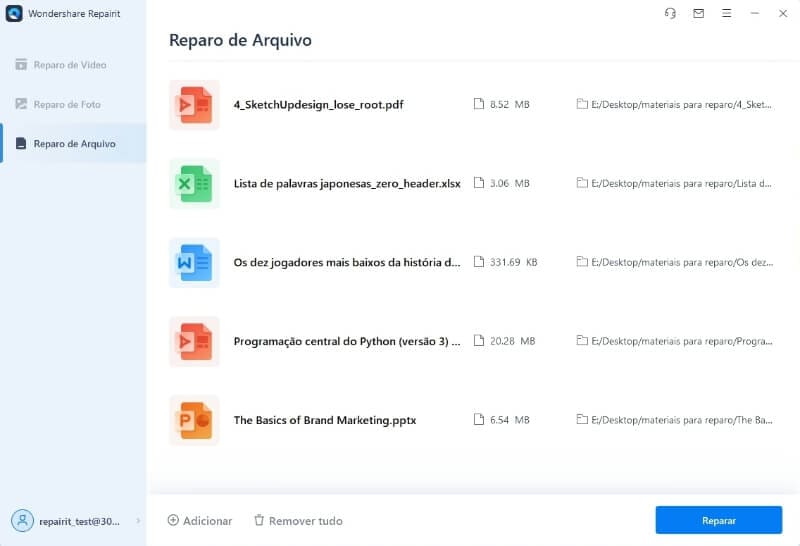
Depois de adicionar os arquivos, clique em 'Reparar' no final da página para começar a corrigir seus arquivos. O Repairit vai te notificar assim que o processo for concluído com uma mensagem.
Passo 3: Salve os arquivos
Depois que o software concluir o processo de reparo, você vai conseguir visualizar para ter certeza que os seus arquivos foram reparados.
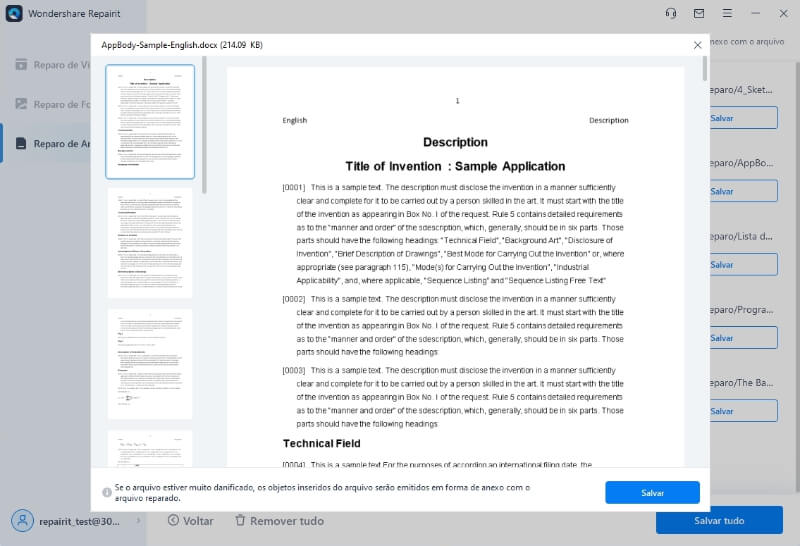
Depois, clique em 'Salvar tudo' no final da tela e, na janela do navegador que vai aparecer, você pode escolher onde quer salvar.

Isso é tudo o que você precisa fazer, agora você pode tentar abrir seus arquivos do Office. Isso deve corrigir os problemas de arquivos corrompidos e acabar com a mensagem de erro 'O banco de dados de registro de configuração está corrompido'.
Resumindo
Esperamos que esse arquivo te ajude a entender o porquê a mensagem de erro aparece e o que você pode fazer. As soluções acima vão te ajudar a acabar com a mensagem de erro 'O banco de dados do registro de configuração está corrompido' no Windows. Você pode experimentar mais de uma solução para ver a melhor para você. Se você ainda estiver com problemas depois de experimentar as soluções, baixe o Wondershare para corrigir todos os problemas de arquivos corrompidos e eliminar a mensagem de erro.


